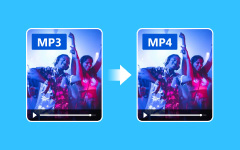Top 5 fremragende tilgange til nemt at konvertere M4A til MP3
M4A er et fantastisk lydformat, der kan afspilles på iTunes og andre Apple-enheder. Det er et af de lydformater, der almindeligvis bruges i dag. Nogle platforme, såsom Windows Media Player, understøtter dog ikke M4A-formatet. Hvis det er problemet, er den bedste løsning at ændre M4A-formatet til et mere standard lydformat som MP3. Du er heldig, da denne diskussion handler om at konvertere M4A til MP3-format. Så læs dette indlæg for at lære mere om konvertering M4A til MP3 foreslås.
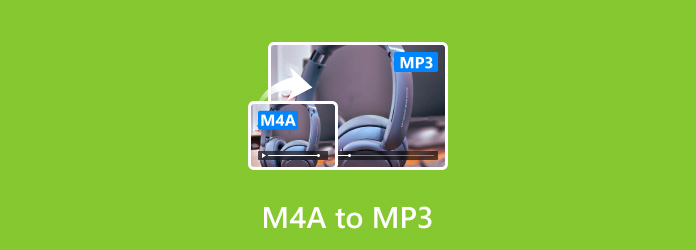
- Del 1. Bedste M4A til MP3-konvertere
- Del 2. Skift M4A til MP3 ved hjælp af Tipard Video Converter Ultimate
- Del 3. Konverter M4A til MP3 ved hjælp af VLC
- Del 4. Gør M4A til MP3 i iTunes
- Del 5. Konverter M4A til MP3 Online
- Del 6. M4A vs. MP3
- Del 7. Ofte stillede spørgsmål om, hvordan man konverterer M4A til MP3
Del 1. Bedste M4A til MP3-konvertere
| Software | Brugere | Enkel at bruge | Kompatibilitet | FORDELE | ULEMPER | Funktionalitet |
|---|---|---|---|---|---|---|
| Tipard Video Converter Ultimate | begyndere | 9.5/10 | Mac og Windows | Nemt at bruge Tilbyder batchkonverteringsproces Tilbyder redigeringsfunktioner Gratis at downloade |
Få den betalte version for avancerede funktioner | Konverter forskellige filtyper Konverter flere filer samtidigt Tilbyder Music Video Creator |
| VLC | begyndere | 8.5/10 | Mac og Windows | Let at konvertere | Begrænsede funktioner | Konverter lydfiler |
| iTunes | begyndere | 8/10 | Mac og Windows | Kan konvertere forskellige lydfiler | Kan støde på nogle fejl | Afspil musik Konverter forskellige lydfiler |
| FreeConvert | begyndere | 8.10 | Webbaseret | Konverter forskellige filer som lyd, video og mere. Gratis at bruge |
Foruroligende annoncer vises | Batchkonverteringsprocessen er tilgængelig |
Del 2. Skift M4A til MP3 ved hjælp af Tipard Video Converter Ultimate
Vi ved alle, at M4A er et fremragende lydformat fra iTunes. Du kan dog ikke afspille det på nogle enheder på grund af dets kompatibilitetsproblem. I så fald er den bedste måde at konvertere M4A-formatet til et mere alsidigt lydformat som MP3. Derudover understøtter næsten alle medieafspillere MP3. Så for at konvertere M4A til MP3 er en bemærkelsesværdig konverter at bruge Tipard Video Converter Ultimate. Lidt vidste vi, at denne offline-konverter har mange ting at tilbyde under konverteringsprocessen. Programmet tilbyder en højhastighedskonverteringsproces. På denne måde kan du konvertere flere filer, når som helst du vil. En anden funktion, du kan opleve, er dens batchkonverteringsfunktion. Denne funktion giver dig mulighed for at konvertere flere filer samtidigt. Derefter kan du justere lydstyrken og forsinkelsen under konverteringsprocessen.
Bortset fra det giver værktøjet dig mulighed for at klippe lyden, hvis du vil fjerne nogle dele af den. Men vent, der er mere. Udover MP3 understøtter Tipard Video Converter Ultimate forskellige lydformater. Det inkluderer FLAC, AAC, AC3, WAV, WMA og mere. Endelig, hvad angår kompatibilitet, er programmet tilgængeligt på Mac og Windows. Brug den nemmeste procedure nedenfor til at konvertere lydfiler ved hjælp af denne M4A til MP3-konverter.
Trin 1Adgang til Tipard Video Converter Ultimate på din Mac eller Windows. Du kan trykke på knappen Download nedenfor for at få programmets installationsprogram. Åbn derefter konverteren efter installationsprocessen.
Trin 2Efter lancering af offline-programmet vises grænsefladen på skærmen. Vælg Converter mulighed fra den øverste del af grænsefladen. Derefter skal du klikke på Tilføj filer mulighed eller Plus-ikonet for at tilføje M4A-filen fra din computermappe. For at tilføje mere end én fil skal du klikke på knappen Tilføj fil og indsætte en anden M4A-fil.
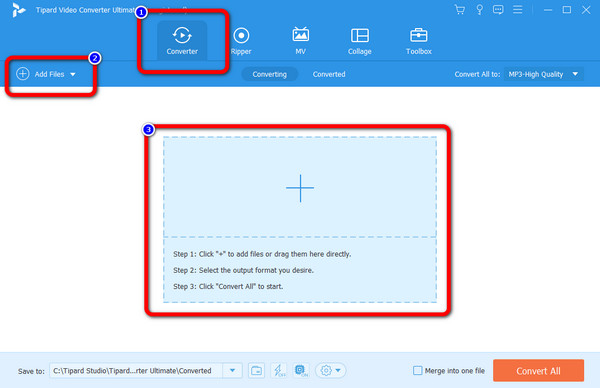
Trin 3Når du har tilføjet M4A-filen, skal du gå til Konverter alle til mulighed. Formatindstillingerne vises på grænsefladen. Klik derefter på MP3 format. Derefter kan du vælge den lydkvalitet, du foretrækker. Du kan vælge lav, medium, , Høj kvalitet lyd. Du kan også vælge Samme som kilde valgmulighed.
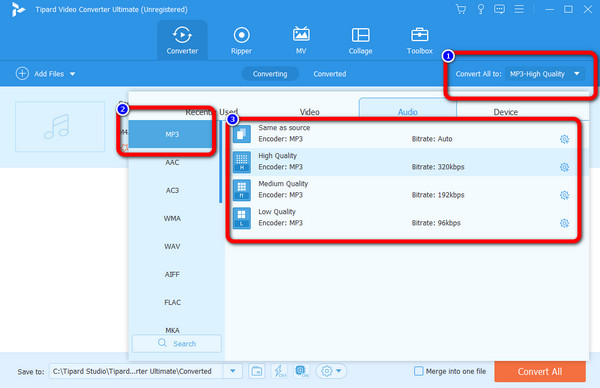
Trin 4Når du har valgt MP3-formatet, kan du fortsætte med at gemme. For at gøre det skal du gå til nederste venstre hjørne af grænsefladen og trykke på Konverter alle mulighed. Vent derefter med at afslutte konverteringsprocessen. Når du er færdig, downloades filen automatisk til din enhed.
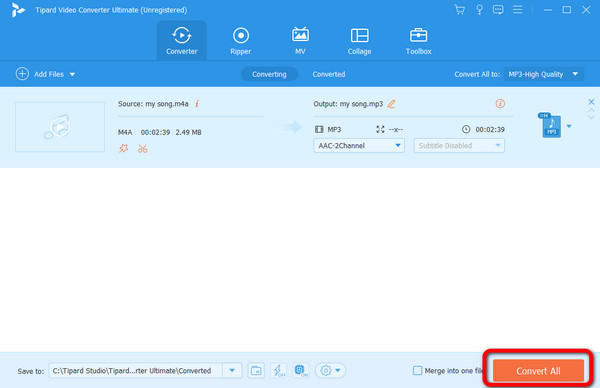
Anbefal til: Professionel og nybegynder.
Del 3. Konverter M4A til MP3 ved hjælp af VLC
VLC Media Player er en af de almindelige medieafspillere, du kan bruge til at se film. Dette er dog ikke den eneste funktion, den kan tilbyde. Hvis du vil studere dybere angående offline-programmet, vil du opdage, at VLC er i stand til at konvertere lydfiler. Så hvis du vil konvertere M4A til MP3, er VLC blandt de konvertere, du kan overveje. Antag også, at du vil konvertere mange filer med et enkelt klik. I så fald kan du stadig stole på VLC Media Player. En anden funktion, du kan støde på, når du bruger VLC, er dens batchkonverteringsfunktion, hvilket gør den mere tilfredsstillende at bruge. På denne måde bruger du ikke mere tid, når du konverterer lydformater. Konvertering af lydfiler er dog kun fokuseret på at konvertere, i modsætning til et andet program, som, når du konverterer, stadig kan redigere lyden. Følg metoden nedenfor for at lære, hvordan du ændrer M4A til MP3 ved hjælp af VLC.
Trin 1Hent VLC Media Player på din computer. Kør derefter programmet efter installationsprocessen.
Trin 2Derefter, når programmets grænseflade allerede dukker op på skærmen, skal du klikke på Medier menu på den øverste grænseflade. Fra indstillingerne skal du vælge Konverter / Gem valgmulighed.
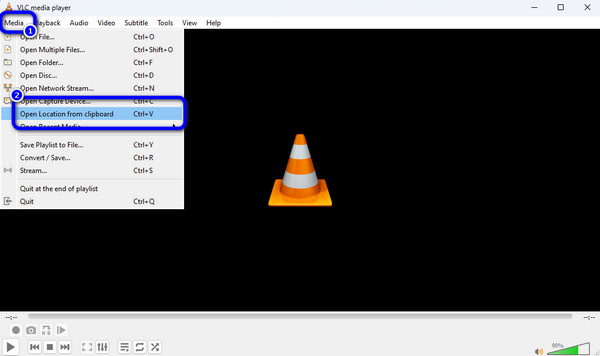
Trin 3En minigrænseflade vises på skærmen. Klik derefter på Tilføj fil mulighed. En computermappe vises på skærmen. Gennemse M4A-filen og klik Åbne. Bemærk, at du kan tilføje flere filer for at konvertere filer med et enkelt klik.
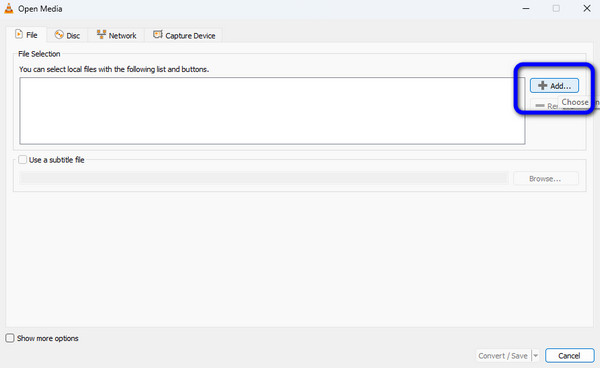
Trin 4Klik på knappen Konverter / Gem knappen på den nederste grænseflade. Gå derefter til Profil og klik på formatindstillingerne for at vælge MP3 format. Derefter skal du klikke på Starten knappen for at starte konverteringsprocessen. Så, efter processen, kan du allerede afspille din konverterede lyd. Du kan også bruge denne måde til at konvertere M4A til MP4.
Anbefal til: Professionel og nybegynder.
Del 4. Gør M4A til MP3 i iTunes
En anden førende lydkonverter til at bruge til at konvertere M4A til MP3 er iTunes. Vi ved, at iTunes' hovedfunktion er at afspille musik og overføre filer til andre enheder. Men en anden funktion, du kan opleve, når du bruger programmet, er konvertering af lydfiler. Med dette kan du nemt og øjeblikkeligt konvertere lydfiler, inklusive M4A og MP3. Du kan også få adgang til programmet på både Windows og Mac, hvilket gør det praktisk. Derudover er downloadprocessen hurtig, så du kan få programmet med det samme, når du skal konvertere filer. Men nogle gange fungerer programmet ikke godt. Under konverteringsprocessen kan du støde på nogle fejl. Brug metoden nedenfor til blot at konvertere M4A til MP3 på iTunes.
Trin 1Hent iTunes på dine Windows- eller Mac-computere. Kør offline-programmet, når installationsproceduren er færdig.
Trin 2Når du har kørt iTunes, skal du se Redigere menuen på grænsefladen, og klik på den. Vælg derefter Indstillinger fra mulighederne.
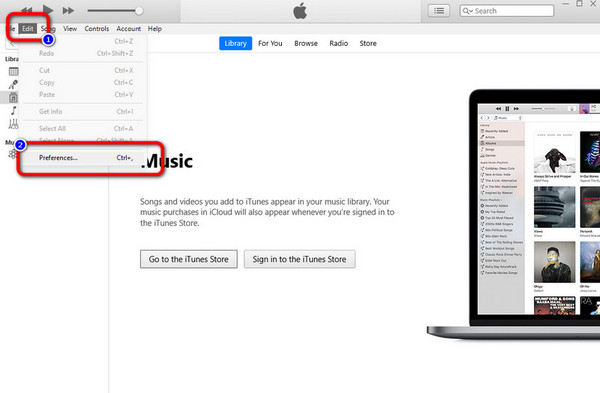
Trin 3Når Generelle indstillinger vises på skærmen, klik på Importer indstillinger valgmulighed.
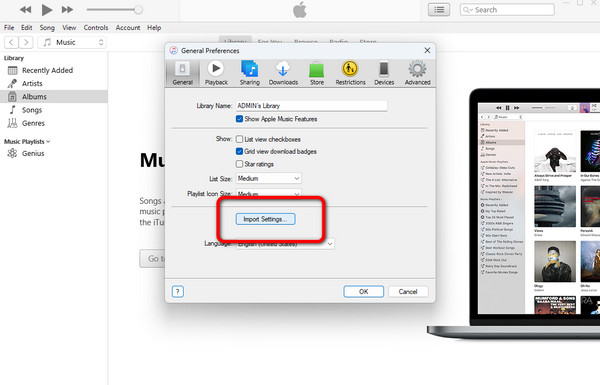
Trin 4 Derefter vises linjen Importindstillinger på skærmen. Klik på Brug Import og vælg MP3 Encoder.
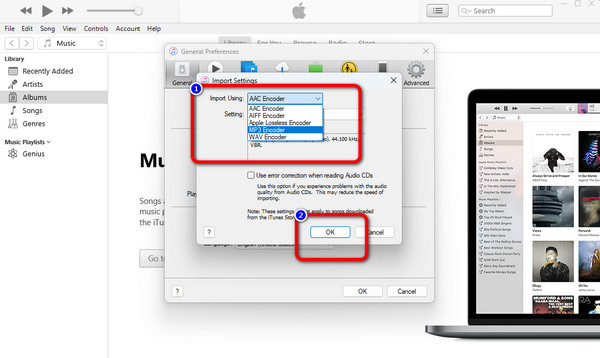
Trin 5 Bagefter skal du gå til Bibliotek, og klik på den musik, du vil konvertere. Derefter skal du klikke på File (Felt) menuen og vælg indstillingen Konverter. Klik derefter på Opret MP3 Version mulighed for at ændre M4A-filen til MP3. Du vil bemærke, at en dublet sang vises i biblioteket. Den musik er MP3-versionen af M4A-lyden.
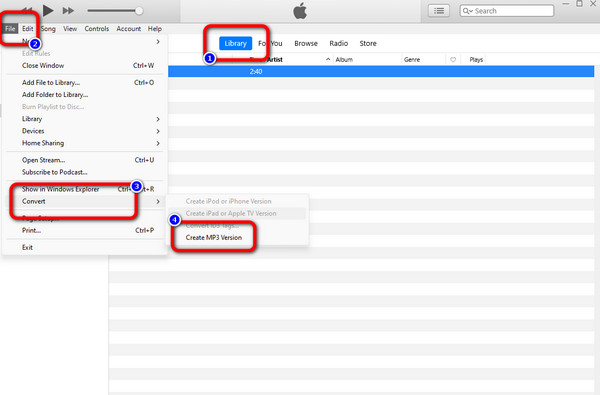
Anbefal til: Professionelle brugere.
Del 5. Konverter M4A til MP3 Online
Hvis du ikke har plads på din computer, kan du konvertere M4A til MP3 online. I så fald kan online-konverteren tilbyde et højtydende niveau ved konvertering af lydfiler FreeConvert. Med guiden til denne konverter kan du nemt ændre din M4A-lydfil til MP3-format. Konverteringsprocessen fra dette værktøj er let. Du kan opnå det ønskede resultat ved at udføre et par klik. FreeConvert understøtter også forskellige outputformater. Det inkluderer FLAC, AAC, OGG, 3GP, FLV og mere. Desuden garanterer denne online-konverter dit privatliv. Efter at have downloadet den konverterede fil, vil Free Convert slette dataene efter 24 timer. På denne måde kan andre brugere ikke se dine data. Men hvis du vil nyde dens fulde funktioner, skal du købe et abonnement. Der vises også forstyrrende annoncer på skærmen, så der er tidspunkter, hvor du bliver distraheret under konverteringsprocessen. Se trinene nedenfor for at omdanne dit M4A-format til en MP3-fil.
Trin 1Besøg den officielle hjemmeside for FreeConvert. Klik derefter på Vælg filer mulighed for at indsætte M4A-lydfilen fra din computermappe.

Trin 2Gå derefter til Produktion mulighed for at se formatindstillingerne. Vælg MP3 som dit outputformat.
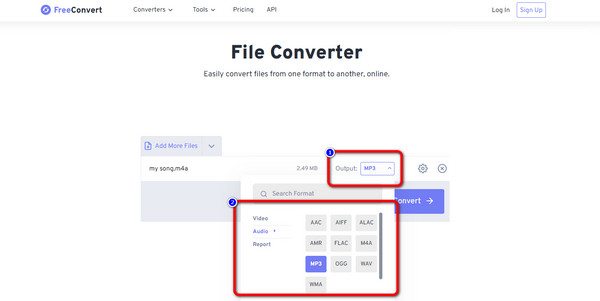
Trin 3Endelig skal du klikke på Konverter knappen for at starte konverteringsprocessen. Efter et par sekunder skal du klikke på Hent knappen for at gemme det endelige output på din enhed. Dette værktøj kan også hjælpe dig med at konvertere MP4 til MP3.
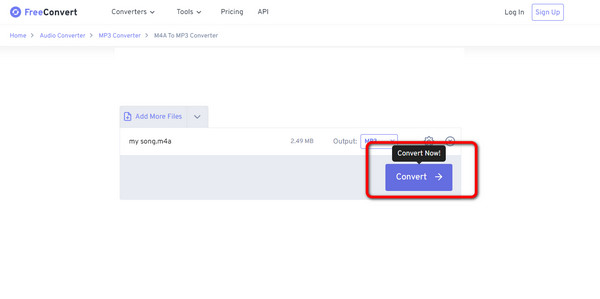
Del 6. M4A vs. MP3
| File Format | M4A | MP3 |
|---|---|---|
| Beskrivelse | Apple ændrede MPEG-4 (MP4) mediebeholderen, M4A, til at inkludere lydfiler. Den originale mediebeholder kunne indeholde forskellige data, herunder lyd, video og andre typer. Så Apple udviklede sine udvidelser for at lade forbrugerne vide, hvad der er indeholdt i filen. | MP3 er det mest udbredte format til lagring af lyd. Næsten enhver afspiller på enhver platform understøtter mp3-filer. Selvom lyden er komprimeret, er der et lille kvalitetstab. Desuden er de komprimerede filer mindre end de originale filer. |
| dannet | Audio | Audio |
| Support | Almindelige programmer som Apple QuickTime Player | Ethvert program og enhver enhed |
| MIME Type | lyd/m4a | audio / mpeg |
| Filforlængelse | .m4a | .mp3 |
| Udviklet af | ISO | Fraunhofer Society |
| Algoritme | Tabsfri og tabsfri | Med tab |
Del 7. Ofte stillede spørgsmål om, hvordan man konverterer M4A til MP3
Hvor kan jeg afspille M4A-filer?
Selvom begrænsede platforme understøtter M4A, kan du stadig åbne den på iTunes, VLC, Adobe Premiere Pro, Winamp, Elmedia Player og mere.
Hvordan bruger man FFmpeg til at konvertere M4A til MP3?
Hvis du allerede har downloadet installationsprogrammet, skal du gå til kommandoprompten. Indtast derefter "ffmpeg -i filnavn.m4a filnavn.mp3" og tryk på Enter-tasten. På denne måde vil du se, at M4A-filen bliver til MP3-format.
Påvirker konvertering af M4A til MP3 lydkvaliteten?
Faktisk, ja. Det er fordi noget af M4A er fra tabsgivende kompression. Det betyder, at lydkvaliteten er lav. Du vil også bemærke, at lyden vil blive forværret efter konvertering af filen.
Konklusion
Nu har du en idé om, hvordan du konverterer M4A til MP3 hvis tiden kommer, at du ikke kan afspille M4A-filen på andre platforme. Du opdagede online og offline metoder til at konvertere dine filer, da du læste artiklen. Også, hvis du vil konvertere lydfiler ved hjælp af en simpel metode, skal du bruge Tipard Video Converter Ultimate. Det understøtter også forskellige formater udover M4A og MP3. Så hvis du planlægger at konvertere andre lydformater, kan du stole på denne konverter.